Onko sinulla aavistustakaan, mitkä MPEG- ja MP4-muodot ovat? Etkö tiedä miten muuntaa MPEG MP4: ksi Mac OS X: ssä? Haluatko saada turvallisen ja helppokäyttöisen MPEG-MP4-videomuuntimen? Riippumatta siitä, mikä kysyntä sinulla on, voit löytää parhaan tuloksen täältä.

Tässä artikkelissa kerätään ilmaisten muuntimien lisäksi MPG: n muuntamiseksi MP4 Mac: ksi verkossa, mutta myös offline-MPEG: n MP4-muunninohjelmistoksi. Tämän seurauksena videon muuntaminen MPEG: stä MP4: ksi tietokoneella on pala. Vain lukea ja seurata.
Jotkut ihmiset saattavat olla sitä mieltä, että MPEG on samanlainen kuin MP4-muoto. No, vastaus ei ole. MP4: n ja MPEG: n välillä on edelleen monia eroja.
Siten MP4 hyväksytään laajasti useimmissa mediasoittimissa kuin MPEG. Ja voit vapauttaa lisää tallennustilaa muuttamalla MPEG MP4: ksi Macissa.
Vaihe 1 Napsauta "Valitse tiedostot ..." lisätäksesi MPEG-videosi
Vaihe 2 Valitse avattavasta Muunna tiedostot -valikosta "MP4"
Vaihe 3 Kirjoita sähköpostiosoitteesi vastaanottaaksesi muunnetun MP4-videon
Vaihe 4 Napsauta "Muunna", jos haluat muuntaa MPEG: n MP4: ksi verkossa
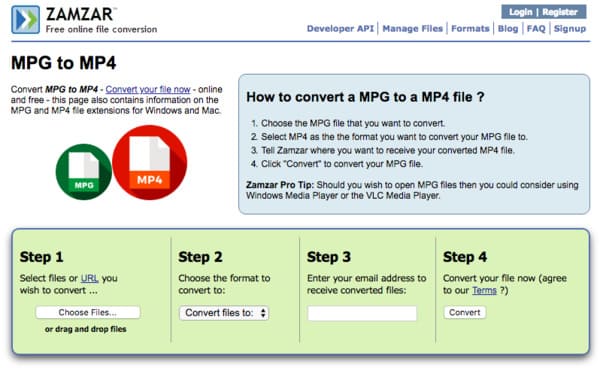
Vaihe 1 Valitse MPEG-tiedosto tietokoneeltasi, URL-osoitteesta, Dropboxista tai Google Drivesta
Vaihe 2 Hallinnoi "Valinnaiset asetukset" -painikkeella muuttaaksesi sen lähtövideotehostetta
Vaihe 3 Napsauta "Muunna tiedosto" muuntaa MPEG MP4: ksi ilmaiseksi verkossa

Vaihe 1 Lisää MPEG-video
Lataa ja asenna ilmainen käsijarru Mac-tietokoneellesi. Käynnistä tämä ilmainen MP4-muunnin ja napsauta vasemmassa yläkulmassa olevaa "Open Source" -painiketta.
Vaihe 2 Aseta MP4 tulostusmuodoksi
Napsauta "Selaa ..." muuttaaksesi kohdekansion. Myöhemmin, valitse "MP4-tiedosto" avattavasta "Muoto" -valikosta "Esiasetus" -kohdasta. Lisäksi voit mukauttaa sen lähtöasetuksia alla olevien "Video" -kohdan suodattimien avulla.
Vaihe 3 Muunna MPEG MP4: ksi ilmaiseksi Macissa
Valitse "Käynnistä" ylätyökaluriviltä aloittaaksesi prosessin. Myöhemmin voit muuntaa MPEG: n MP4: ksi Macissa käsijarrulla ilmaiseksi.
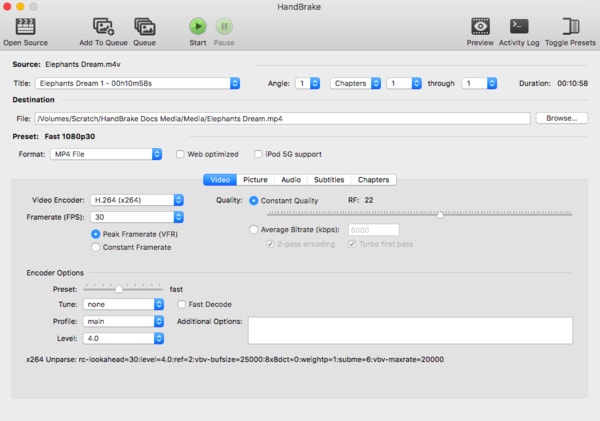
Vaihe 1 Tuo MPEG-tiedosto
Viimeistele avoimen lähdekoodin FFmpeg-ohjelmiston asennus Mac-tietokoneellesi. Avaa sitten FFmpeg ja napsauta "Avaa ..." sen vasemmassa yläkulmassa.
Vaihe 2 Valitse MP4 kohdasta "Video Codec"
Siirry "Video" -osaan ja valitse "MP4" "Video Codec" -luettelosta. Napsauta sitten "Koodaa video" -vaihtoehto lisäksi tarvittaessa.
Vaihe 3 Muunna MPEG MP4: ksi Macissa ilmaiseksi
Napsauta "Koodaa" oikeassa alakulmassa muuntaaksesi MPEG-tiedoston MP4: ksi Macissa. Odota hetki loppuun koko prosessi.

Mitä tulee MPEG: n muuntamiseen MP4: ksi korkealaatuisena, valitse ehdottomasti Aiseesoft Mac Video Converter Ultimate. Se on all-in-one-videomuutin, jonka avulla käyttäjät voivat ladata, muuntaa, parantaa ja muokata video- ja äänitiedostoja yli 1000 muodossa. Voit siis suorittaa tämän tehokkaan MPEG to MP4 -muunninohjelmiston saavuttaaksesi tavoitteesi vaivattomasti. Tässä on jotain hyödyllistä, joka sinun on tiedettävä kuinka muuntaa MPEG MP4: ksi Macissa ilman laadun heikkenemistä.
Vaihe 1 Lataa MPEG-video
Käynnistä Mac Video Converter Ultimate -ohjelma Mac-tietokoneellasi. Vedä ja pudota MPEG-video sen päärajapintaan. Voit myös tuoda MPEG-videoita napsauttamalla ylimmällä työkalurivillä "Lisää tiedosto".

Vaihe 2 Aseta lähtövideomuotoksi MP4
Etsi "Profiili" tämän MPEG-MP4-videomuuntimen alaosasta. Napsauta tätä vaihtoehtoa ja valitse luettelosta "Yleinen video". Tietysti voit valita muun esiasennetun profiilin, jos haluat tulostaa MPEG-videon tiettyyn kannettavaan laitteeseen. Myöhemmin, valitse "MPEG-4 Video (* .mp4)" lähtövideomuotoksi.
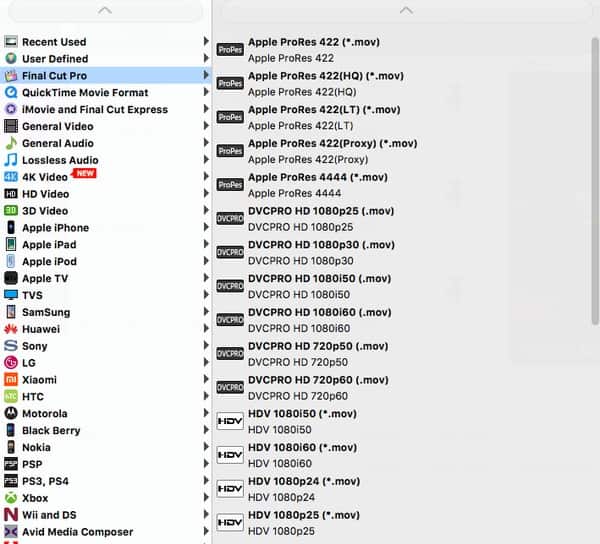
Vaihe 3 Erä muuntaa MPEG MP4: ksi Macissa
Napsauta "Asetukset" -vaihtoehtoa "Profiili" -kohdan vieressä, jos haluat muuttaa profiiliasetuksia. Ja täällä voit hallita video- ja ääniasetuksia.
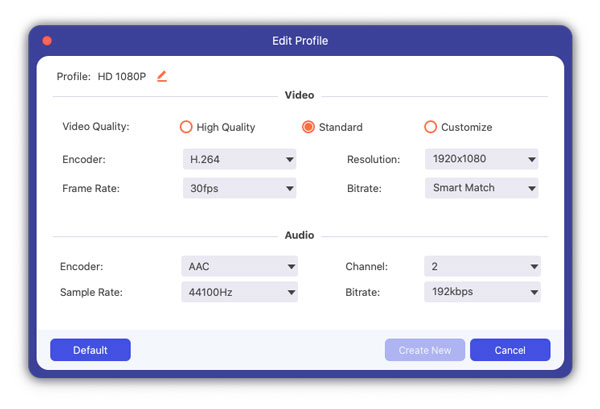
Valitse "Selaa" muuttaaksesi uuden kohdekansion. Lisäksi voit merkitä vaihtoehdon ennen "Yhdistä yhdeksi tiedostoksi" yhdistääksesi valitut MPEG-videoleikkeet. Napsauta vihdoin "Muunna" -painiketta aloittaaksesi MPEG-tiedostojen muuntamisen erässä MP4-videoiksi Macissa.

Yllä olevien menetelmien avulla voit muuntaa MPEG: n MP4: ksi ilmaiseksi verkossa ja offline-tilassa helposti. Ja on selvää huomata, että Mac Video Converter Ultimate tekee parhaan työn kuin muut videomuuntimet. Joten jos haluat saada korkealaatuisia tulostettavia videoita, sinun on ehdottomasti suoritettava Mac Video Converter Ultimate muuntaaksesi MPEG MP4: ksi Macilla helposti.